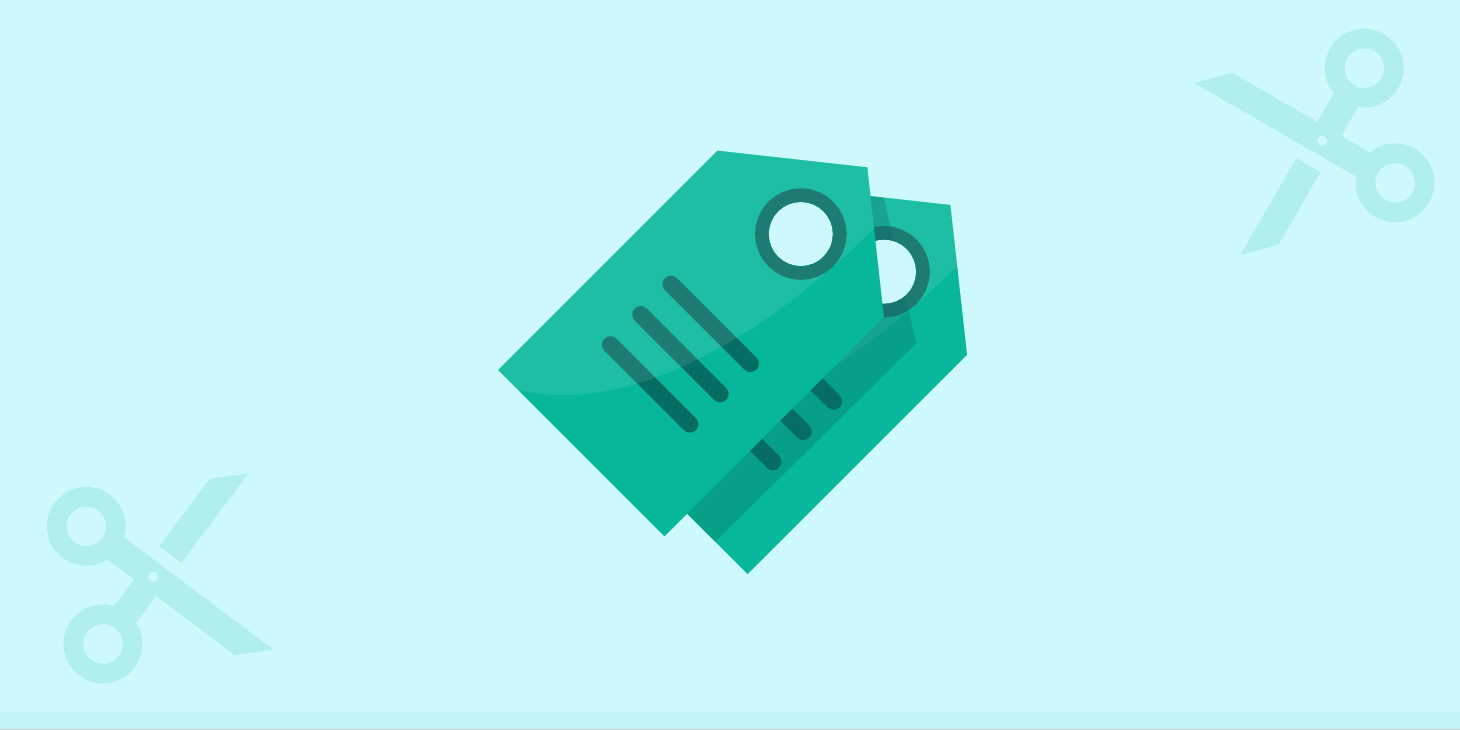
Condividi questo contenuto!
In questa guida ti spiegheremo come impostare la durata dei coupon in WooCommerce facilmente (e risparmiare tempo).
La programmazione di inizio e fine dei coupon ti consente di eseguire facilmente campagne di vendita stagionali o sensibili al tempo senza doversi preoccupare di attivarle / disattivarle in orari specifici.
Perché impostare la durata dei coupon?
I coupon sono un ottimo modo per promuovere il tuo negozio online e aumentare le vendite.
Tuttavia, creare coupon per diverse campagne, rendere la vendita attiva in determinati momenti e poi spegnerla alla scadenza può essere molto impegnativo.
Questo è il motivo per cui tutti i proprietari di smart store programmano data e durata dei coupon e delle campagne promozionali (come popup, barre degli avvisi, ecc.), in modo che possano iniziare e terminare automaticamente a una data / ora specifica senza alcun intervento manuale.
Ad esempio, puoi programmare coupon per le festività principali come il Black Friday, Natale, Capodanno, la festa della mamma, il giorno di San Valentino e così via.
Ciò ti consente di risparmiare tempo extra, quindi puoi concentrarti sulla promozione della vendita per ottenere i massimi risultati.
Detto questo, diamo un’occhiata a come impostare la durata dei coupon in WooCommerce.
La prima parte del tutorial la pianificazione dei coupon in WooCommerce e la seconda parte illustra come pianificare materiale promozionale, come ad esempio i popup, in modo da poter automatizzare l’intero processo.
Come creare un coupon programmato in WooCommerce
Per questo tutorial, utilizzeremo il plug-in Advanced Coupons. È uno dei migliori plugin per impostare coupon WooCommerce sul mercato e aggiunge moltissime funzionalità a quelle già predefinite per i coupon WooCommerce.
Innanzitutto, è necessario installare e attivare il plug-in Advanced Coupons. Per maggiori dettagli, consulta la nostra guida passo passo su come installare un plugin WordPress
Dopo l’attivazione, è necessario visitare la pagina WooCommerce>>Coupons nella dashboard di WordPress.
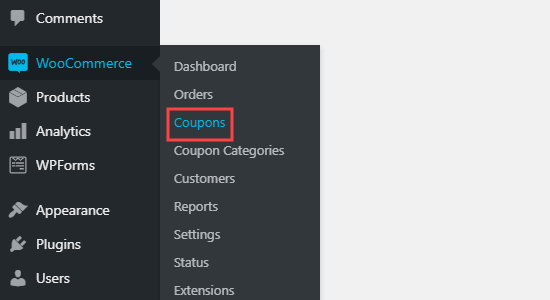
Successivamente, è necessario fare clic sul pulsante “Aggiungi coupon (Add coupon)” per creare un nuovo coupon. Ti verrà chiesto di digitare il codice coupon che desideri utilizzare nella parte superiore dello schermo.
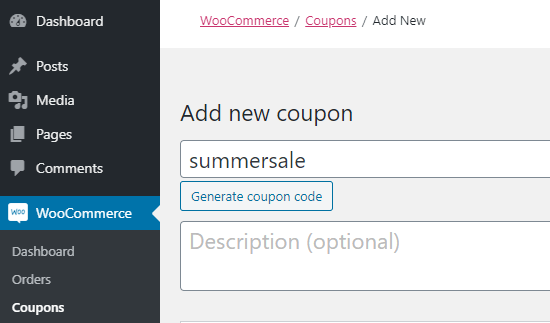
Dopodiché devi decidere quale tipo di coupon desideri utilizzare.
Per questo tutorial, utilizzeremo uno sconto percentuale. È possibile selezionare il “Tipo di sconto (Discount Type)” dall’elenco a discesa e quindi digitare la percentuale.
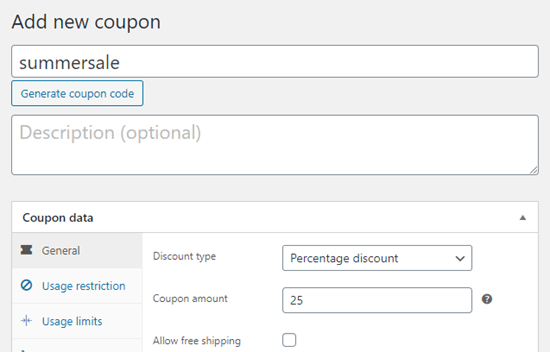
Successivamente, dobbiamo fare clic sulla scheda Scheduler aggiunta da Advanced Coupons e inserire una data di inizio / fine per il coupon.
Se lo desideri, puoi anche modificare i messaggi di errore predefiniti che verranno visualizzati se i clienti provano a utilizzare il codice coupon troppo presto o troppo tardi.
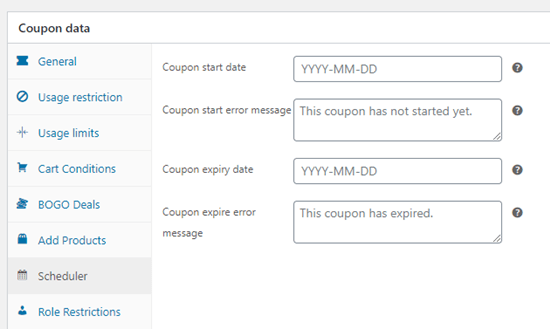
Nota: il coupon inizierà alle 12:00:00 della data di inizio e scadrà alle 23:59:59 del giorno prima della data di fine. Coupon avanzati utilizza il fuso orario che hai impostato in WordPress. Puoi verificarlo o modificarlo in Impostazioni »Generale nell’area di amministrazione di WordPress.
Una volta terminato, puoi andare avanti e pubblicare il coupon. Se un cliente tenta di utilizzarlo prima della data corretta, vedrà il messaggio di errore nella pagina del carrello.
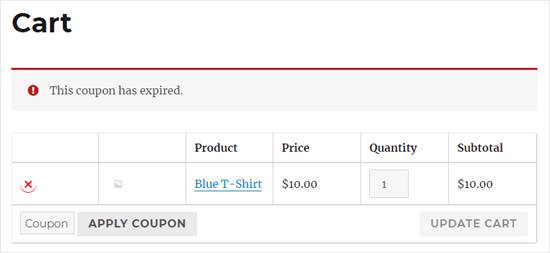
Oltre a farti risparmiare tempo, un altro vantaggio della pianificazione dei coupon è che puoi utilizzarlo per aumentare le tue attività di marketing. Ad esempio, puoi utilizzare il tuo servizio di email marketing per inviare un’e-mail di massa a tutti i tuoi affiliati / partner e far loro conoscere l’imminente promozione e il codice, in modo che possano condividerli con il loro pubblico.
Con il plug-in Advanced Coupons, puoi programmare tutti i codici coupon che desideri, così puoi risparmiare tempo e utilizzarlo per far crescere la tua attività.
Promuovere i coupon programmati in WooCommerce
Ora che hai pianificato coupon per diverse campagne di vendita nel tuo negozio, devi comunque promuoverle.
Spesso i negozi più famosi utilizzano elementi dinamici del sito Web come barra di intestazione mobile, popup exit-intent, caselle di scorrimento, ecc. per evidenziare le loro vendite e promozioni.

La parte migliore è che puoi automatizzare anche questi con OptinMonster . È uno dei migliori software di ottimizzazione delle conversioni sul mercato che consente di convertire i visitatori del sito Web in abbonati e-mail e clienti paganti.
OptinMonster viene fornito con timer per il conto alla rovescia delle promozioni, popup coupon , caselle slide-in e altri strumenti che ti aiutano a promuovere le tue vendite e ad aumentare la conversione.
Puoi utilizzare la loro potente tecnologia delle regole di visualizzazione non solo per pianificare ogni campagna, ma anche per personalizzarla in base alla geolocalizzazione dell’utente. Ad esempio, è possibile pianificare automaticamente una vendita di Natale per gli Stati Uniti e pianificare una vendita Diwali in India.
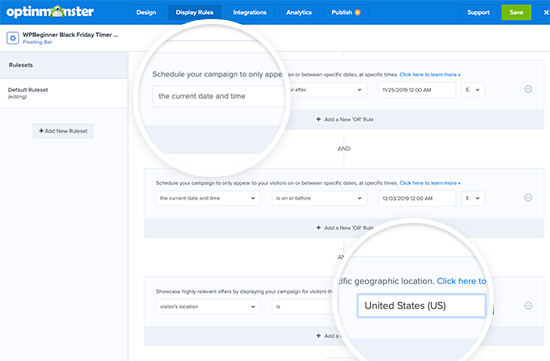
E’ tutto! Speriamo che questo articolo ti abbia aiutato a imparare come impostare la durata dei coupon in WooCommerce, in modo da poter automatizzare le tue vendite.
Dichiarazione sulla trasparenza: il contenuto di B-Fast è supportato dal lettore, il che significa che se fai clic su alcuni dei collegamenti in questo post, potremmo guadagnare una piccola tassa di riferimento. Tieni presente che raccomandiamo solo prodotti che utilizziamo noi stessi e / o che riteniamo possano aggiungere valore ai nostri lettori.
Condividi questo contenuto!
Related Posts



